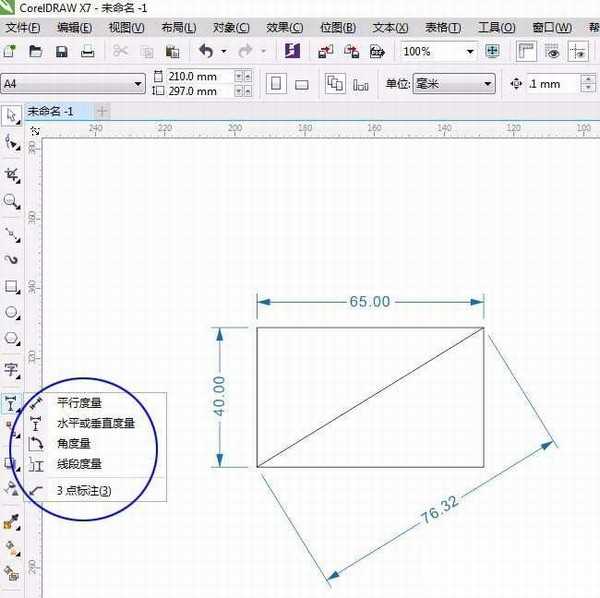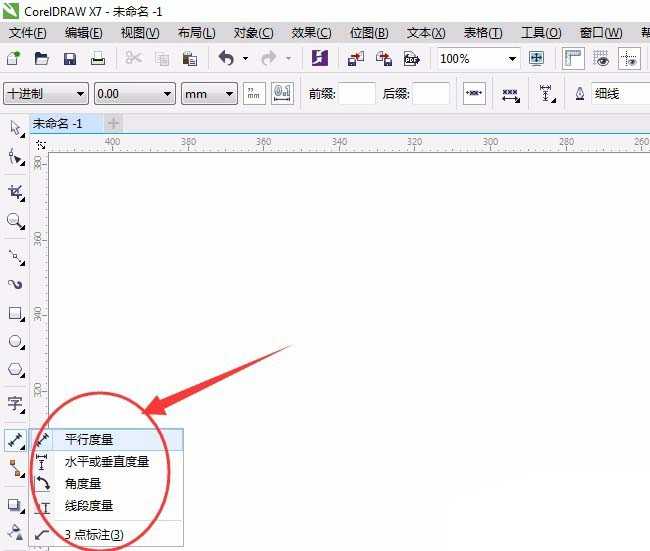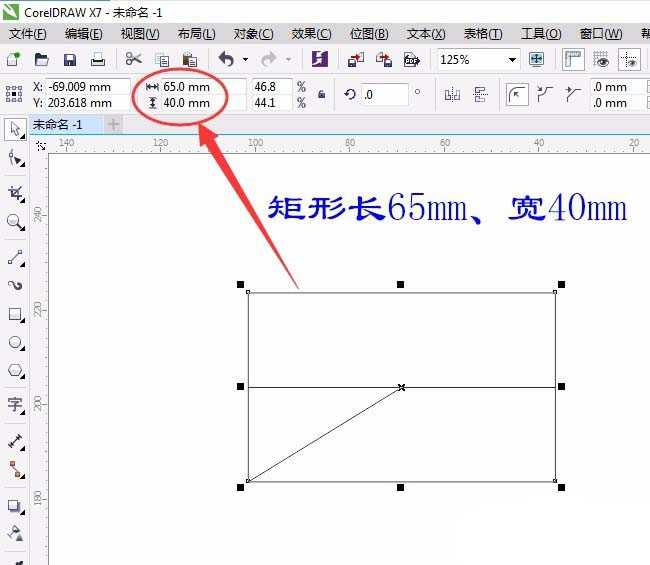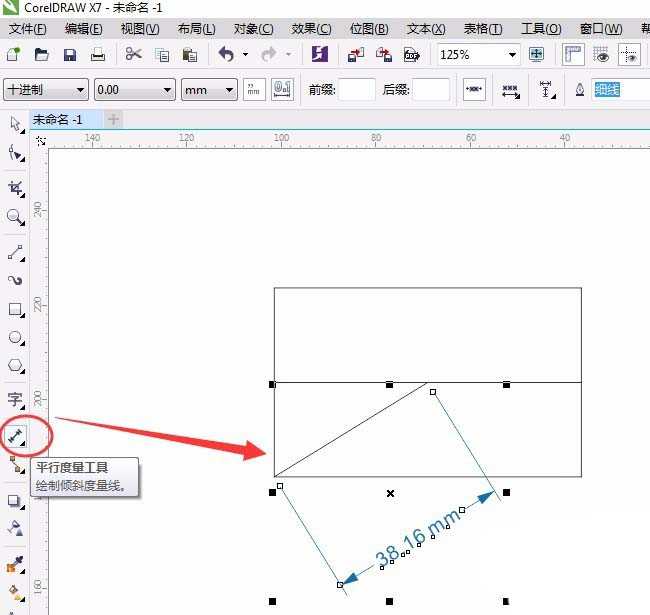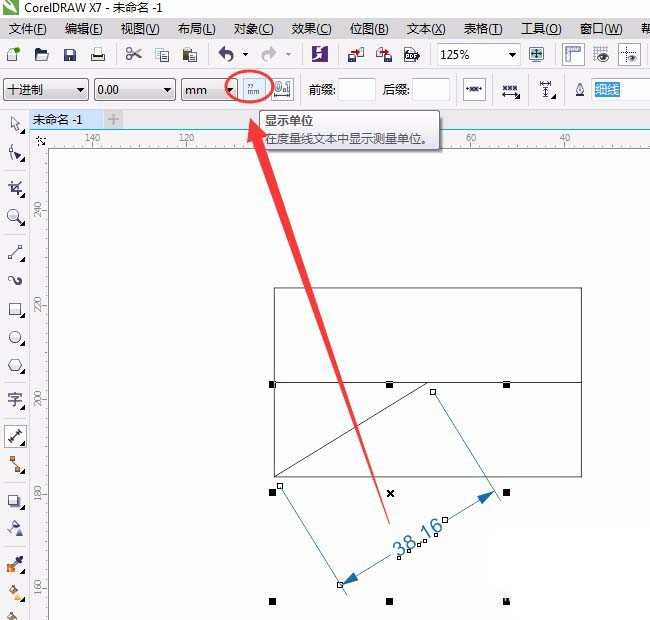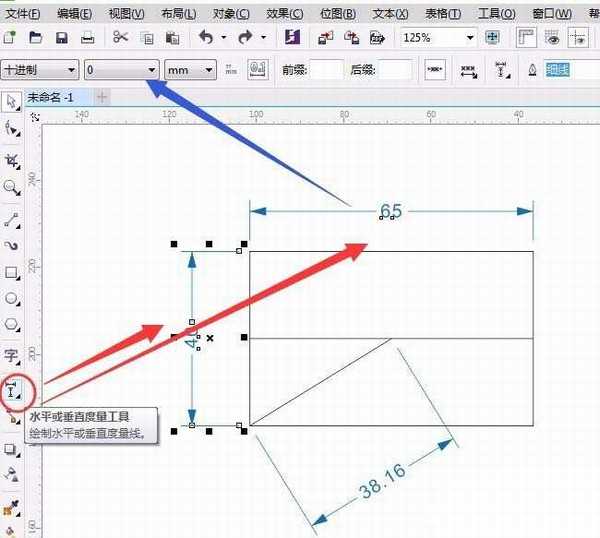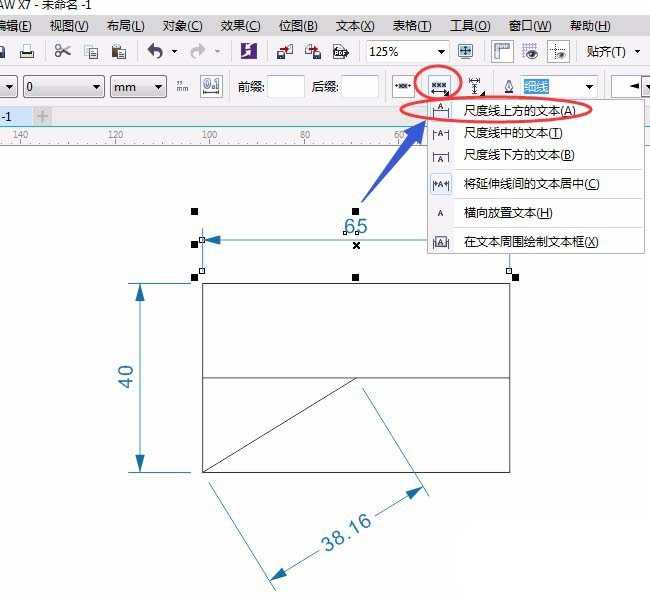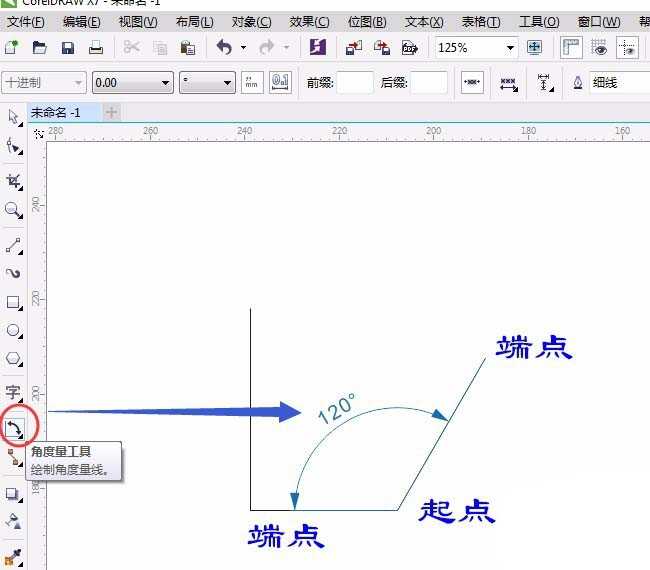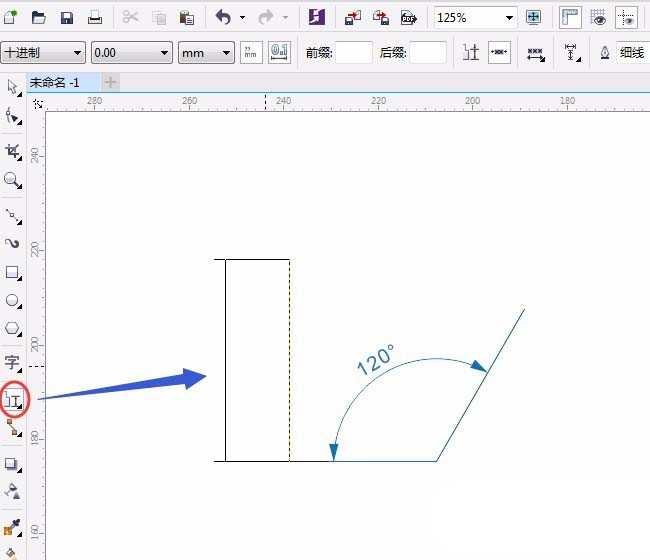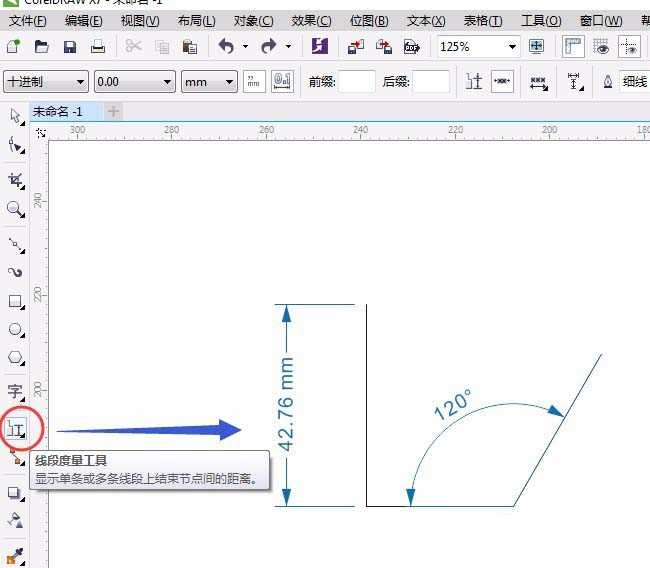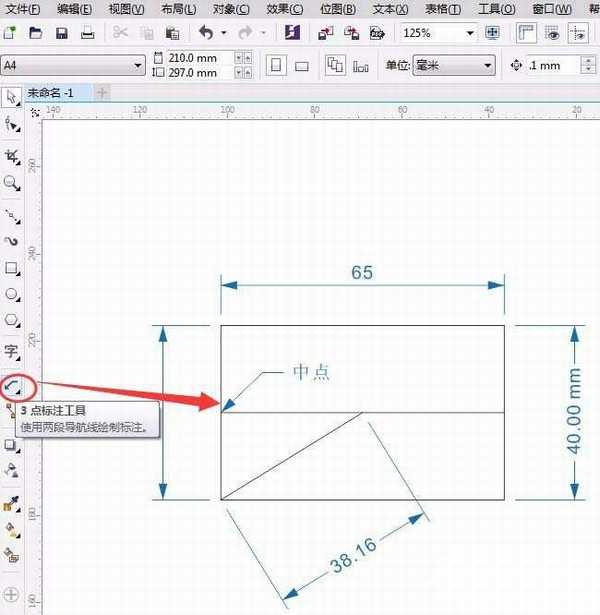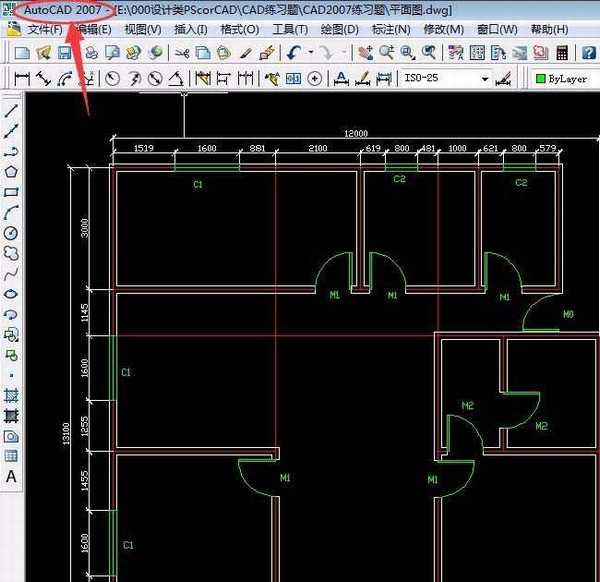cdrX7怎么使用标注尺寸工具组标注尺寸?
(编辑:jimmy 日期: 2025/12/26 浏览:3 次 )
cdr中可以标注尺寸,该怎么标注呢?我们可以使用标注尺寸工具组包来实现,下面我们就来看看详细的教程。
- 软件名称:
- CorelDRAW X7 简体中文正式版
- 软件大小:
- 419MB
- 更新时间:
- 2016-03-18立即下载
1、CorelDRAW X7标注尺寸工具组包括:平行度量工具、水平或垂直度量工具、角度量工具、线段度量工具和3点标注工具。
2、平行度量工具:绘制倾斜度量线,即图形中斜线的长度。绘制出图形在属性栏中改一些尺寸,操作时从起点开始单击不放松鼠标拖动到端点后放松鼠标再往上或往下拖动后单击。在属性栏中可以设置,如隐藏单位等。
3、水平或垂直度量工具:绘制水平或垂直度量线。在属性栏中改小数点,尺寸数字在上面等。
4、角度量工具:绘制角度量线。标注时从起点开始到端点和端点。
5、线段度量工具:显示单条或多条线段上结束节点间的距离。即不需要单击起点到端点,只要单击标注线上任一处都可以再拖动单击。
6、3点标注工具:使用两段导航线绘制标注。操作时单击起点后不放松鼠标拖动后放松再拖动输入文字等。
7、简单些平面图形可以在CorelDRAW X7画出并标注,复杂的平面图一般只能在CAD软件中画出。
以上就是cdr标注尺寸的方法,希望大家喜欢,请继续关注。
相关推荐:
CDR怎么使用度量工具对图纸进行标注?
cdr怎么使用度量工具测量作品的实际尺寸?
CDR图形怎么标注? cdr度量工具标注图形的教程
下一篇:cdr怎么快速设计渐变字体?